自分用メモです。二台持ってるパソコンの一台の調子がいろいろ悪い。現象の一つが、日本語入力システムMS-IME2013の学習機能が働かないことだった。
学習機能というのは、日本語入力で何か変換を行って確定したあとで、同じ変換を行ったとき、直前に確定した変換を第一候補として表示する機能である。
わかりにくいな。具体例を出すと、こんな感じだ。例えば「かっこ」と入力して変換したとする。
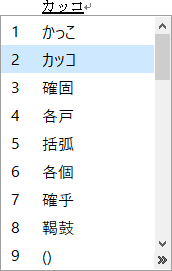
このとき、二重かぎかっこ “『』” を選択して確定したとする。
すると、次に同じ入力「かっこ」を変換したときには、二重かぎかっこが第一候補として表示されなければならない。
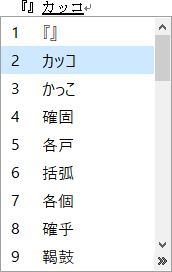
保有している二台のノーパソのうち一台で、なぜかこの機能がうまく働かなくなった。何度変換しても、候補が同じ順番でしか表示されないのだ。地味に使いにくくてしょうがない。
それで、以下に述べるようなことをいろいろ試していたら、直った。だがタイトルで出落ちしているとおり、一度に二つ以上のことを試したものだから、どれが効いたかよくわからない。私のよくやるポカである。
スポンサーリンク
通知領域すなわち画面右下の、日付や時刻やいろんなアイコンが表示されている部分の、「あ」という文字の上で右クリックする。するとMS-IMEのショートカットメニューが表示される。
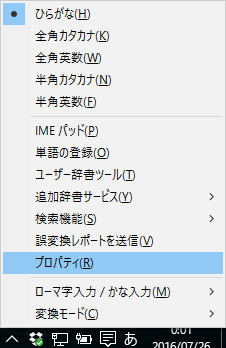
「プロパティ(R)」をクリックすると、次に示す「Microsoft IMEの設定」ダイアログボックスが表示される。
さらに左下の「詳細設定(A)」というボタンをクリックする。
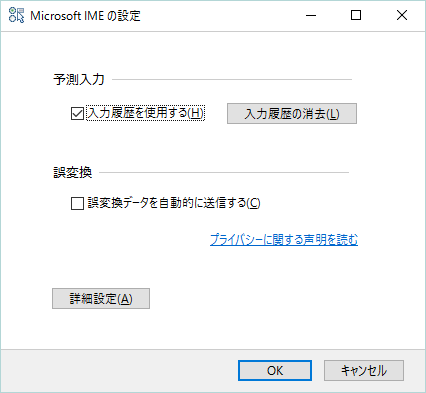
「Microsoft IMEの詳細設定」ダイアログボックスが表示される。「辞書/学習」というタブをクリックすると、下図のような画面が表示される。
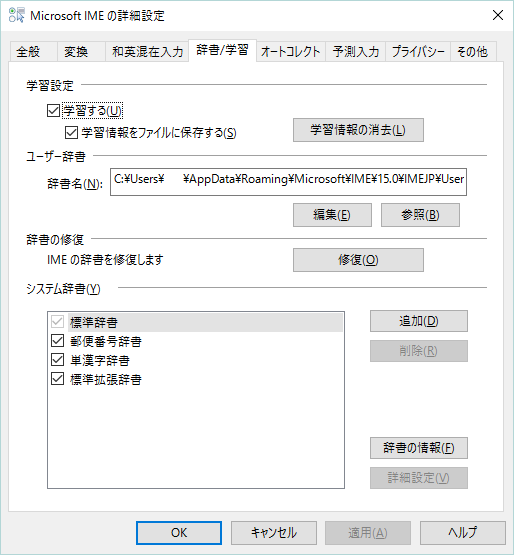
ここから右上の「学習情報の消去(L)」というボタンをクリックしたのだ。後から考えると、これが一番効いたんじゃないかと想像する。
なんとなれば、このエントリーに示している図はすべて、正常に動作している方のノーパソを使って、手順を思い出しながら再現してスクリーンキャプチャしたものだが、正常なパソコンでは、「学習情報の消去(L)」ボタンをクリックした直後に、次のような警告のダイアログボックスが表示されたからだ。
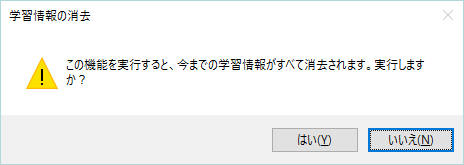
学習機能に障害があったノーパソでは、このダイアログボックスが表示されなかったように記憶している。うろ覚えなので自信はない。根拠のない想像だが、学習情報を記録するファイルを作りそこねたか壊したかしたんじゃなかろうか。
で、よせばいいのに、「学習設定」の「□学習する(U)」のチェックを外して日本語入力を一旦OFFにしてからONにし直すとか…
「Microsoft IMEの詳細設定」に入る直前の「Microsoft IMEの設定」ダイアログボックスを再表示させたときに、「□誤変換データを自動的に送信する(C)」のチェックが入っていなかったから、「そうそう、これも試してみよう」とばかり、チェックを入れてみるとか…
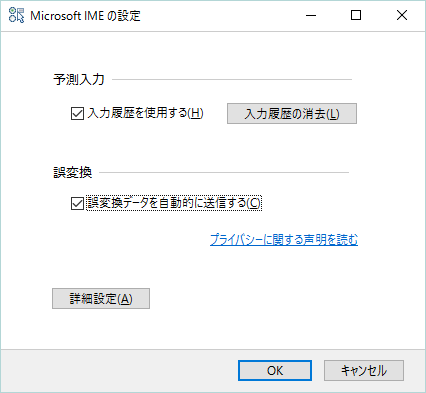
余計なことをいくつかやってしまったのだ。
結果として学習機能は働くようにはなったのだが、どれが決定打だったかわからなくなった。
すぐにそのことに気づいて、「□誤変換データを自動的に送信する(C)」のチェックはもう一度外してみたが、学習機能は動いていた。また正常なノーパソの方でもチェックは外れていたから、これが原因だった可能性は少なそうだ。
「Microsoft IMEの詳細設定」ダイアログボックスの「□学習する(U)」の方は、そもそもチェックを入れないと学習機能が働かない。
ちなみに「Microsoft IMEの設定」ダイアログボックスに表示される「予測入力」というのは学習機能とは別物で、変換キーを押す以前の入力中の文字列の上か下に候補を表示する機能のことである。こんな感じ。
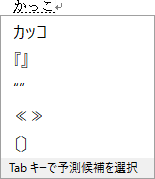
これは調子の悪い方のノーパソでもいい方のノーパソでも、機能してくれている。
そんなわけで、前述のとおりクリックしたときに調子の悪いノーパソで警告ダイアログボックスが表示されず調子のいい方では表示された「学習情報の消去(L)」ボタンが、一番効果があったんじゃないかと想像するのだが、あくまで想像である。こういうことは、だいたい後になって後悔ばかりしているのだ。
他の人の参考になるかどうかわかりませんが、記録のためエントリーに仕立てます。
スポンサーリンク